Win10如何永久关闭Onedrive 怎么禁用Onedrive
1、在Windows10系统桌面,右键点击桌面左下角的开始按钮,在弹出菜单中选择“运行”菜单项

2、在打开的运行窗口中,我们输入命令gpedit.msc,点击确定按钮,打开本地组策略编辑器窗口

3、在打开的本地组策略编辑器窗口中,我们依次点击“计算机配置/管理模板/Windows组件/OneDrive”折叠菜单同时把其展开

4、在Onedrive右侧的窗口中找到“禁止使用OneDrive进行文件存储”一项,并双击打开其编辑窗口

5、在打开的编辑窗口中选择“已启用”一项,点击确定按钮 ,这样就可以禁用OneDrive存储功能了。

1、在Windows10家庭版中我们无法使用组策略,这时我们可以通过编辑注册表来实现,右键点击开始按钮,在弹出的菜单中选择“运行”菜单项
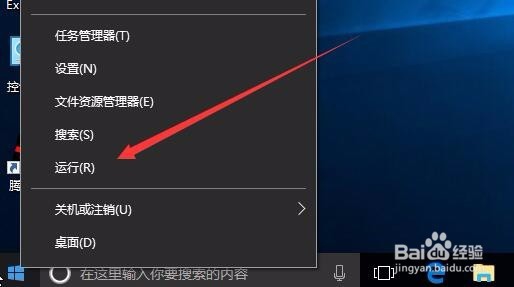
2、这时可以打开运行窗口,在文本框中输入命令regedit,然后点击确定按钮
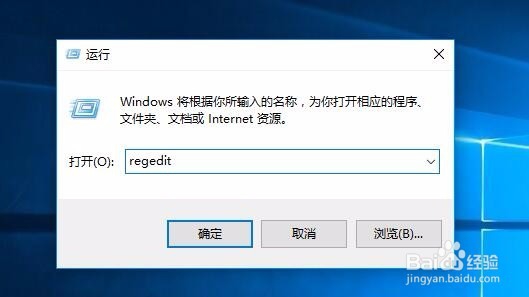
3、在打开的注册表编辑器窗口中,我们定位到HKEY_LOCAL_MACHINE\SOFTWARE\Policies\Microsoft\Windows\OneDrive项
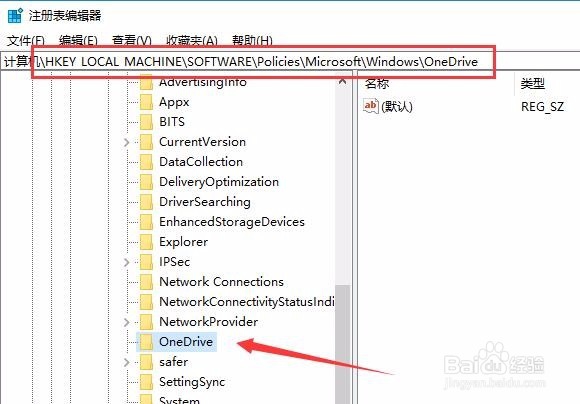
4、在右侧窗口的空白位置点击右键,依次点击“新建/DWord(32位)值”菜单项

5、把刚刚新建的Dword值重命名为DisableFileSyncNgsc,同时双击打开其编辑窗口,把数值数据修改为1,最后重新启动后,刚刚的设置生效。

声明:本网站引用、摘录或转载内容仅供网站访问者交流或参考,不代表本站立场,如存在版权或非法内容,请联系站长删除,联系邮箱:site.kefu@qq.com。
阅读量:65
阅读量:132
阅读量:27
阅读量:44
阅读量:47